Podle průzkumu uživatelé iPhonů častěji nahrávají, prohlížejí a upravují videa na svých telefonech částečně kvůli vynikající obrazovce. Apple proto zavedl funkce pro úpravu videa do aplikace Fotky a také aplikaci pro úpravu videa s názvem iMovie pro uživatele iOS. Průměrní lidé však stále čelí problémům při retušování svých videí. Aby vám pomohl pochopit jak zrychlit video na iPhone, tento článek poskytuje konkrétní návod.
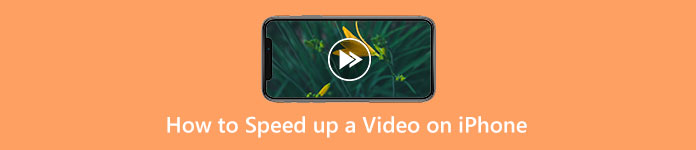
- Část 1: Jak zrychlit video na iPhone
- Část 2: Nejjednodušší způsob, jak zrychlit videa z iPhone pomocí počítače
- Část 3: Časté dotazy o zrychlení videa na iPhone
Část 1: Jak zrychlit video na iPhone
Způsob 1: Jak zrychlit zpomalené video na iPhone
Funkce Slow-mo zabudovaná v aplikaci Fotoaparát umožňuje uživatelům nahrávat zpomalená videa přímo. Aplikace Fotky pro iOS dokáže převést zpomalená videa na normální rychlost na iPhone bez dalšího softwaru.
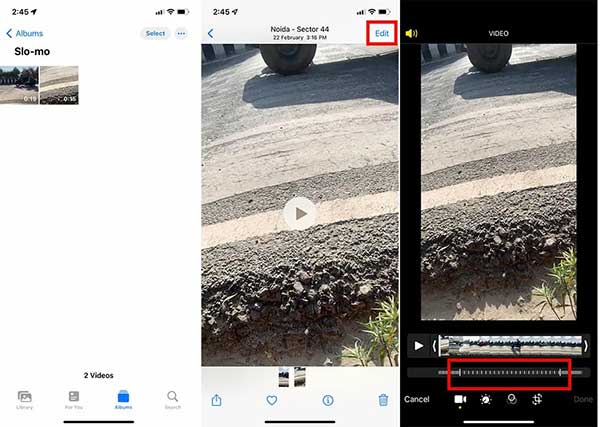
Krok 1Spusťte aplikaci Fotky z domovské obrazovky, otevřete Jen-mo album a vyberte požadované video.
Krok 2Klepněte na Změnit a uvidíte video s indikátorem rychlosti. Přetáhněte svislý pruh na jednom konci sekce Slo-mo, dokud se všechny čáry nepřiblíží k sobě.
Krok 3Stiskněte Hrát a náhled výsledku. Nakonec klepněte na Hotovo tlačítko pro uložení videa normální rychlostí.
Pozor: Kdykoli změníte názor a budete chtít zpomalit rychlost videa, klepněte na Změnit stiskněte tlačítko Vrátit možnost a vyberte Vrátit se na Original.
Způsob 2: Jak vytvořit video Fast Motion na iPhone pomocí iMovie
Aplikace Fotky dokáže převést na normální rychlost pouze zpomalené video zaznamenané aplikací Fotoaparát. Pokud máte v úmyslu zrychlit běžné video na iPhone, je k dispozici iMovie. Umožňuje nastavit rychlost videa mezi 24 FPS/25 FPS/30 FPS/60 FPS.
Krok 1Spusťte na svém iPhonu vestavěný editor videa, klepnutím na tlačítko + vytvořte nový projekt. Pak si vyberte Film na obrazovce Nový projekt.
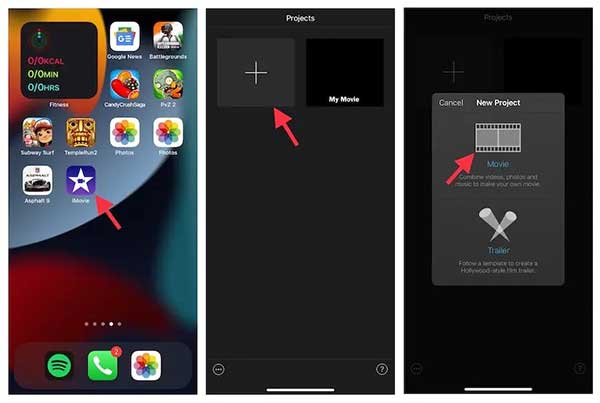
Krok 2Stiskněte Media zvolte možnost Videoa vyberte cílové video z Camara Roll. Klepněte Vytvořit film k umístění videa na časovou osu.
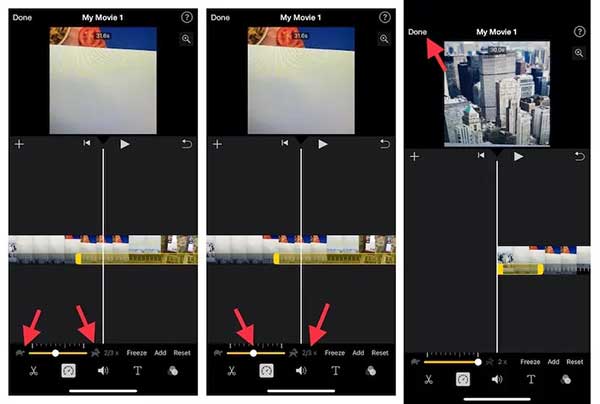
Krok 3Klepněte na Rychloměr tlačítko dole pro zobrazení lišty ovládání rychlosti. The želva tlačítko znamená zpomalit, zatímco králík tlačítko indikuje zrychlení. Přetáhněte lištu na stranu králíka, abyste na svém iPhonu udělali rychlý pohyb videa. Rychlost videa se zobrazuje vedle lišty ovládání rychlosti.
Krok 4Až budete hotovi, klepněte na Hotovo pro potvrzení změn.
Pozor: Ve výchozím nastavení iMovie zachovává výšku zvukové stopy při zrychlení videa na iPhone. Chcete-li jej změnit, klepněte na Nastavení projektu tlačítko a zapněte Rychlost mění výšku.
Část 2: Nejjednodušší způsob, jak zrychlit videa z iPhone pomocí počítače
Dává smysl, že někteří uživatelé neradi upravují videa na iPhonech, i když se obrazovka stále zvětšuje. Kromě malé obrazovky vyžaduje úprava videí mnoho zdrojů a paměti. Alternativním řešením je zrychlení videí z iPhone pomocí počítače Apeaksoft Video Converter Ultimate. Jako výkonný editor videa může splnit všechny vaše potřeby pro zrychlení videa. Ještě důležitější je, že zjednodušuje pracovní postup a chrání kvalitu vašeho videa pomocí technologie AI.

4,000,000 + Stahování
Zrychlit popř zpomalit iPhone video bez technických dovedností.
Nabídněte předvolby pro úpravu rychlosti videa jedním kliknutím.
Při úpravách videí zachovejte původní kvalitu.
Kompatibilní s téměř všemi formáty videa, jako je MP4, MOV atd.
Jak zrychlit video z iPhone pomocí počítače
Krok 1Přidat videoNejlepší měnič rychlosti nabízí dvě verze, jednu pro Windows 11/10/8/7 a druhou pro macOS. Nainstalujte ten správný do počítače a spusťte jej. Přejít na Toolbox okna z horního pásu karet a vyberte Video Speed Controller nářadí. Poté klikněte na ikonu přidat otevřete video iPhone, které chcete upravit.
 Krok 2Zrychlete video na iPhone
Krok 2Zrychlete video na iPhonePo načtení videa se vám zobrazí hlavní rozhraní. Pod časovou osou jsou předvolby. Chcete-li urychlit video iPhone, vyberte jednu správnou možnost, jako je 1.25x, 1.5x, 2x, atd. Poté zobrazte náhled výstupu pomocí přehrávače médií.
 Krok 3Exportujte video
Krok 3Exportujte videoPokud jste spokojeni, přejděte do spodní oblasti. Klikněte na Změnit a zadejte název souboru, vyberte správný formát z Výstup a klepněte na tlačítko Desky pro opuštění cílové složky. Nakonec klikněte na Vývoz tlačítko pro uložení výsledku do počítače. Poté můžete video přenést do svého iPhone nebo jej zveřejnit na sociálních sítích.
Část 3: Časté dotazy o zrychlení videa na iPhone
Otázka 1. Můžete zrychlit běžná videa na iPhone?
Chcete-li urychlit video na vašem iPhone, můžete použít iMovie pro úpravu videa. Rychlost videa v iMovie můžete upravit pomocí Rychloměr tlačítko na panelu nástrojů pro úpravy videa. Slo-mo video ve Fotkách můžete také zrychlit přetažením svislých pruhů pod prohlížečem snímků.
Otázka 2. Jak mohu zrychlit video YouTube na svém iPhone více než 2x?
Pokud sledujete video v aplikaci YouTube, klepněte na tlačítko se třemi svislými tečkami a vyberte správnou rychlost. Chcete-li upravit rychlost videa YouTube ve webovém prohlížeči, klikněte na ozubené kolo tlačítko, které se na mobilu nachází v pravém horním rohu a na počítačích vpravo dole.
Otázka 3. Je možné upravit rychlost videa bez ztráty kvality?
Je dobře známo, že úprava videa ovlivní kvalitu. Část softwaru pro úpravu videa však může zvýšit kvalitu videa při úpravách.
Proč investovat do čističky vzduchu?
Tento návod ukázal jak zrychlit video na iPhone v různých situacích. Chcete-li zpomalené video převést na normální rychlost, může vám aplikace Fotky vyhovět. Aplikace iMovie umožňuje zrychlit běžný klip na iPhone, ale není k dispozici pro zpracování velkých video souborů. Apeaksoft Video Converter Ultimate je alternativní způsob, jak upravit rychlost videa iPhone pomocí počítače. Pokud máte další dotazy k tomuto tématu, zanechte prosím zprávu pod tímto příspěvkem.




